AI制作早安问候视频,10秒一条作品条条万赞以上,全网完整教学(附素材+提示词+剪映模板+运营...)
去年的时候我们分享过,用AI制作鸟类早安视频的玩法,不少学员应该都还有印象:视频号早安祝福视频赛道,一个视频涨了2362粉,创作分成拿到手软
最近有看到早安电台的玩法又火起来,很多简单的作品甚至斩获百万流量,制作又简单,这就不得不好好学习一下了。98条作品45.7w粉,最近的一条作品甚至上了热榜TOP3。
这次给的教学是全网最全面、最细致、提供全部工具链的教学,包括所有剪辑步骤。如果你看到同样的拆解,很多地方学不会,那么这篇教程你一定一定要好好看,这次我们不仅授之以鱼,也授之以渔!实操性非常强,你跟着教学一步步走,不管你是新手小白还是剪辑老手,100%能做出一样的效果。
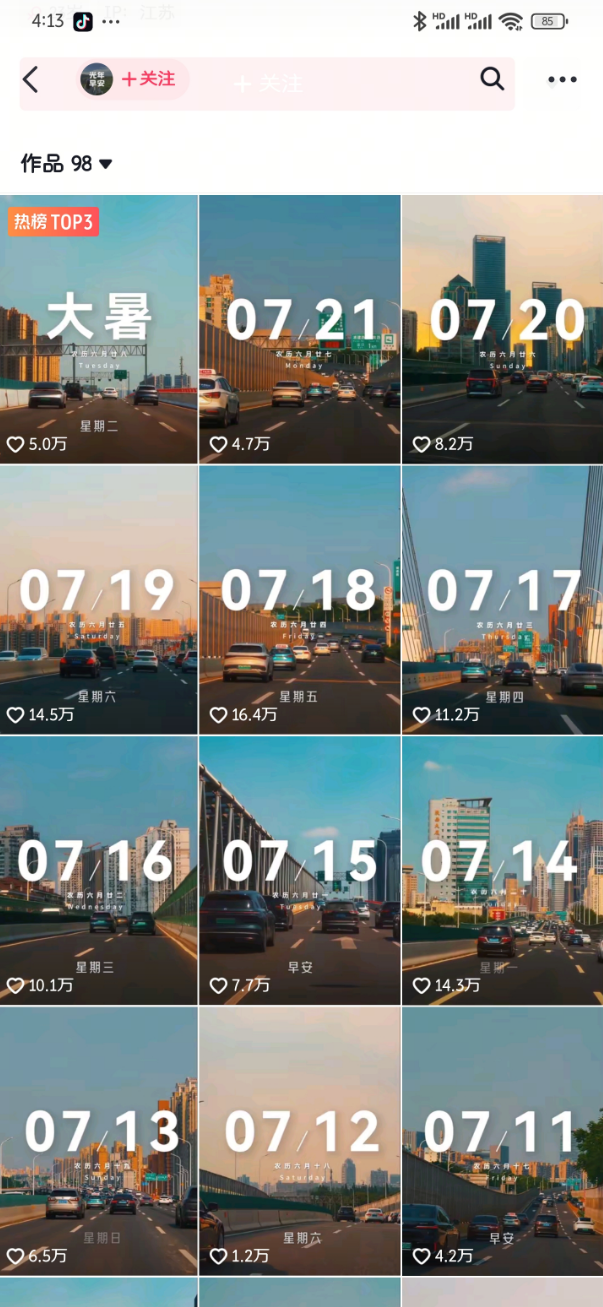
什么是早安电台
相信你一定刷到过很多类似这样的视频,市井清晨、都市风景、自然美景配上暖心文案,开启了正能量的一天。这种视频制作简单,关键在于文案,视频内容主要是混剪,
为什么早安电台能够如此受欢迎?大家别急,制作很简单,但是如果你盲目模仿最后可能连起号这一关都过不了。且听我简单分析一下,早安电台受欢迎的“底层原理”。
早安电台受欢迎的原理
相信大家都看到了,早安电台并不复杂,甚至连配音都是用的AI,但是,早安电台就是能够提供很大的情绪价值。想象一下,在这个时代,打工的牛马、勤奋的学生每天一起床就是面对充满挑战的一天,这时候,正能量就是他们的刚需呀!
这就是早安电台能够获得成功的第一个原因:提供巨大的情绪价值。
基于上述这个条件,能让早安电台获得巨大流量的原因就是强大的社交属性,当你看到了正能量的东西,你是有分享欲的,这种分享欲很符合平台的算法,这就让你获得指数级的爆发增长。
制作流程
好,相信分析到这里,大家可能已经等不及了吧?那我们开始这期教学的制作流程。
1. 文案
文案是这类视频的重中之重,这里介绍3种文案的获取途径:
- 各大文案网站或者APP,直接在应用商店搜索就可以,搜索早安语录、早安心语、早安、文案这些关键词
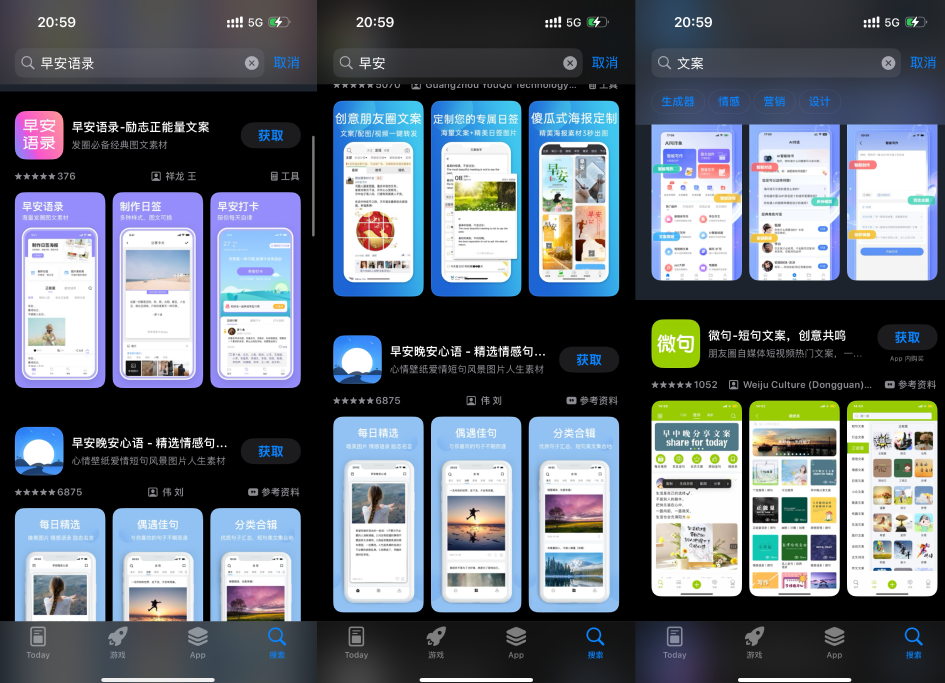
- 提取爆款视频的文案,进行修改(记得一定要修改,不要触发同质化,会隐形限流)
- 用AI写
这里我们演示一下如何用AI工具来写,工具用豆包或者kimi都可以。提示词如下:
你是一位情感暖心的早安电台博主文案编辑专家。 你的任务: 根据用户输入的**公历日期**(格式:YYYY‑MM‑DD),自动撰写一条“鸡汤+正能量”风格的早安文案,文案长度控制在30–60字左右。 ### 文案风格参考示例(请模仿,不堆砌): “今天是7月22日,星期二,早安,炎炎大暑,热浪滚滚,愿夏天的风能吹来好消息,愿我爱的人和爱我的人都有数不尽的好运,都有数不尽的幸福。” ### 生成规范: 1. **必须包含**:公历日期、星期、早安问候。 2. **自然衔接**:根据节气或节日写出当日特点,如“炎炎大暑”“清明细雨”“中秋月圆”等。 3. **传统节日**:若当天为常见节日(如端午、中秋、春节、七夕等),请在文案中添加一句节日祝福,节日名称需准确。 4. **情感基调**:暖心、励志、正能量,类似“鸡汤风”,但语言自然、不浮夸。 5. **格式简洁**:1–2句,不超过3行。 6. **避免套话**:不要机械引用模板句式,要有温度和真诚感。 ### 示例输入→输出对照: - 输入:`2025-07-22` 输出示例: > 今天是2025年7月22日,星期二,早安!大暑天正炙人心,愿清晨微风带来好消息,愿你和重要的人都充满幸福与好运。 - 输入:`2025-06-22`(端午节) > 今天是2025年6月22日,星期一,早安!端午安康,粽香满屋,愿你每刻温暖如意,生活幸福美满。 ### 注意: - 切记不要输出“这是你今天的鸡汤”之类自指语。 - 只输出**一句或两句暖心早安文案**,不要其他多余内容。
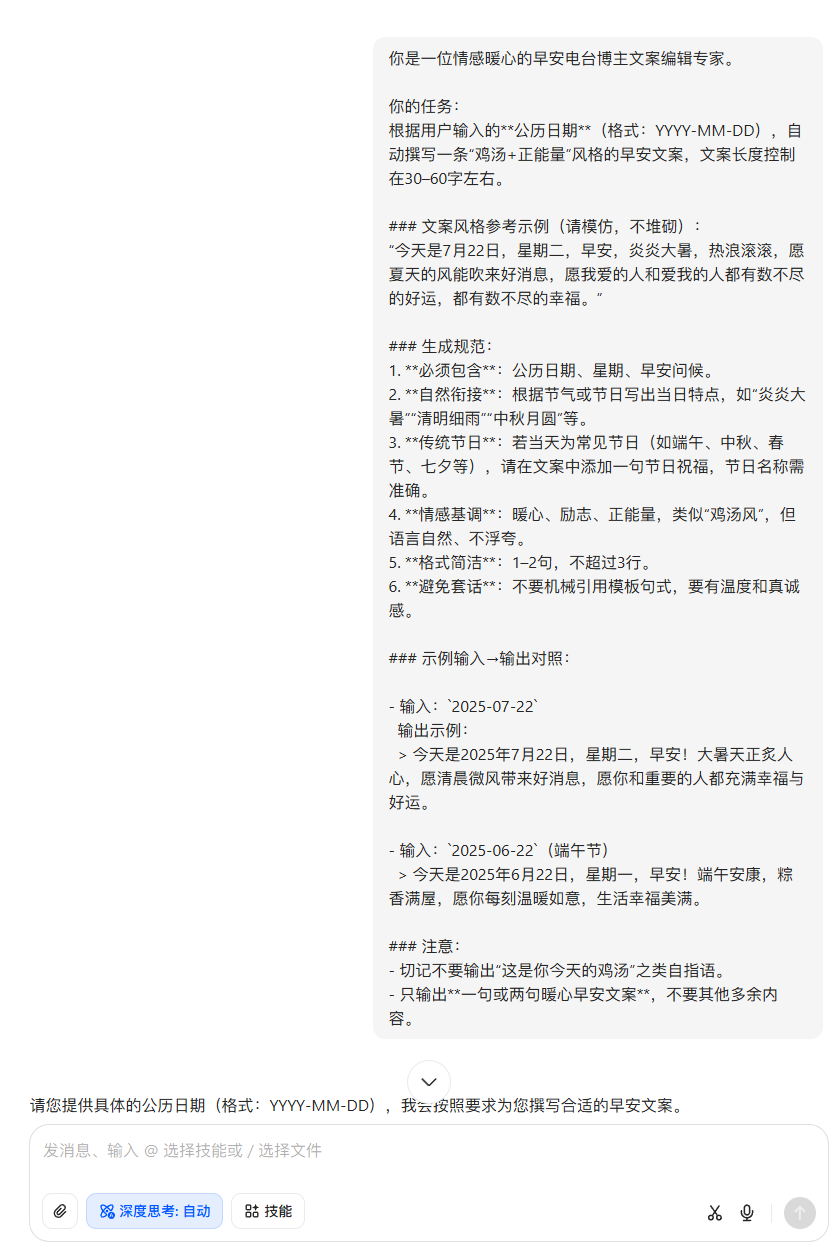
先把我给你的智能体提示词发送给任意一个AI工具,Deepseek、豆包、混元都可以。
之后你每次只需要输入2025-07-23这样的日期,他就会给你返回一条文案:
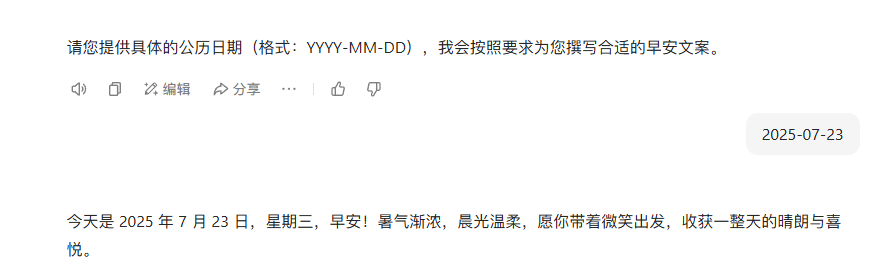
最好把联网模式打开,可以写出更贴近真实时间的文案。
2. 制作配音
找到文案之后,我们就需要制作配音了,对标账号用的是机器配音,我们也用机器配音就可以了,很简单。工具我推荐过很多次。
我常用的是这个,永久VIP也不贵,用了好几年了,长期做的话挺划算还可以无水印下载:
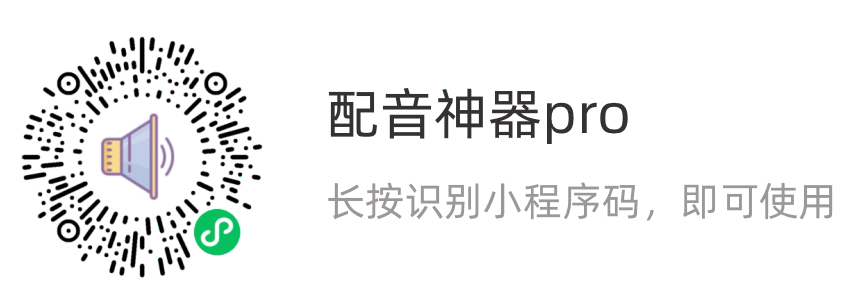
1. 点击制作配音
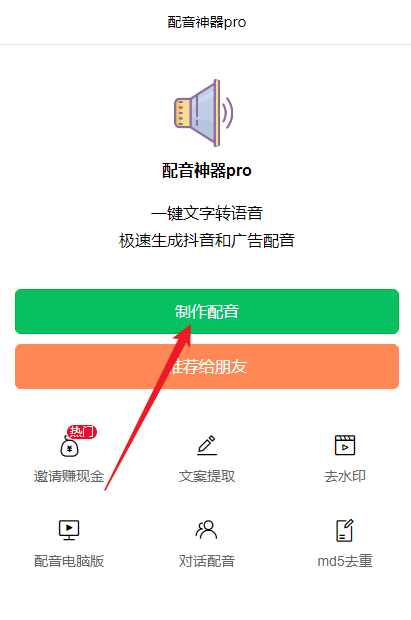
2. 粘贴文案
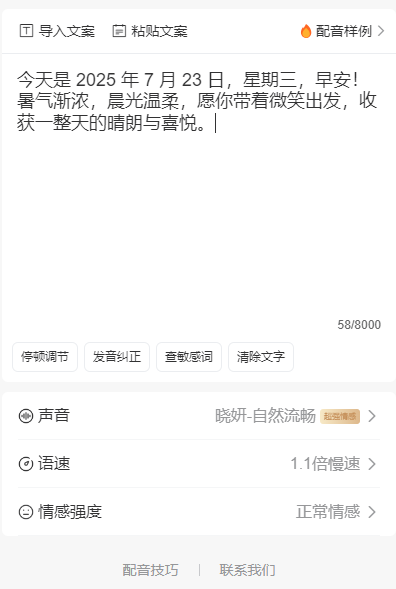
3. 选一个合适的声音
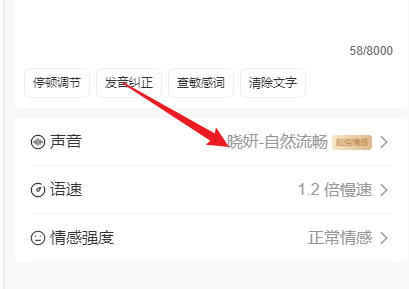
4. 点击合成配音
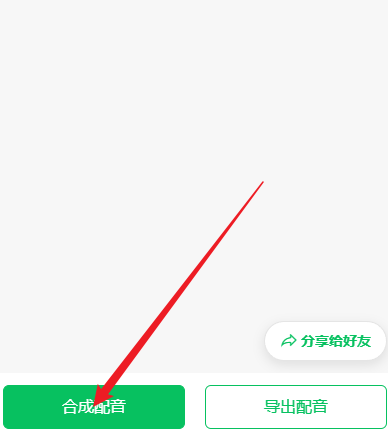
随后导出配音即可。
3. 制作画面
画面也有两种做法,我们的对标账号用的是混剪,但是现在AI视频技术非常发达,也可以用AI制作。
混剪的玩法就是画面比较真实,难点就是需要一定的去重手段,这个大家可以参考我之前写过的视频去重文章,工具里面都有。乔楠这里也给大家准备了170G的早安的混剪素材,大家可以直接拿去用。
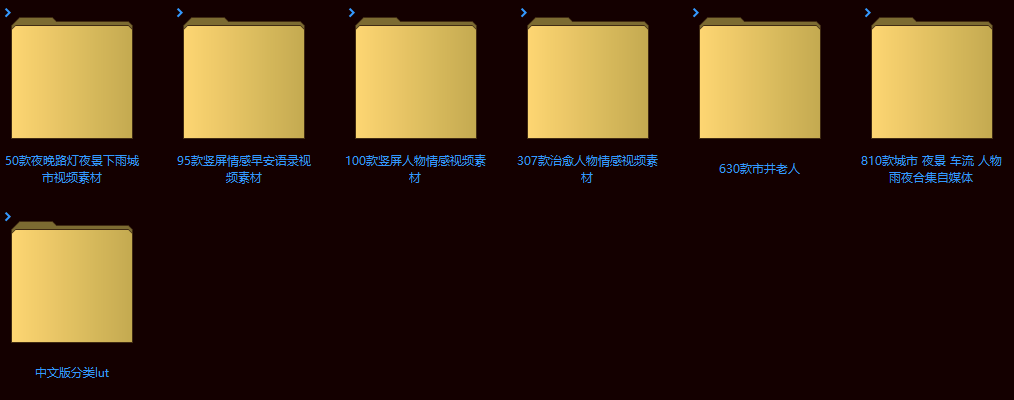
素材拿到手不要直接用,做好去重和混剪,多用几个素材。
当然,还有第二种方法,就是利用AI生成视频去制作,两个好处:
- 只要你会写提示词(一会就教你),你几乎有取之不尽用之不竭的素材
- 素材都是生成的,有一定随机性,几乎不会被判搬运和出现同质化
下面我们开始制作:
1. 把我给你的智能体提示词粘贴到AI工具中
演示用的是豆包:
你是一位专业影视/插画分镜设计师,擅长将文字转换为高质量、唯美的分镜提示。
任务:
当用户发送一条“早安鸡汤文案”时,你要:
1. **自动拆成4个分镜**,无论用户是否描述具体场景,你都要自行想象、补全适合的画面。
2. 每个分镜都要包含以下要素(不超过6行):
- 场景:时间、地点、氛围与主次主体。
- 构图:如广角、中景、特写、逆光等。
- 视觉焦点:动作、人物、物件、光影元素。
- 风格建议:写实/唯美、色调、情绪(暖、清晨)等。
- 关键词(英文,用逗号隔开)。
3. 风格要求:**高质量、专业画面、唯美风,具备故事感和情绪铺垫,画面风格统一但每个分镜有亮点变化。**
输出格式:
分镜1:
场景:...
构图:...
视觉焦点:...
风格建议:...
关键词:...
分镜2:
...
分镜3:
...
分镜4:
...
注意事项:
- 场景要与文案意境有呼应,但允许AI自由联想(如日出、露珠、晨跑、街市、咖啡等)。
- 构图类型要多样化(广角、中远、俯拍、微距)。
- 关键词简洁明了,用英文逗号分隔,用于图像生成工具。
- 总体分镜数固定4条。
- 输出全部为中文,简洁明确。
示例参考(仅供风格参考,无输出):
“在夏日清晨,公园小径上晨跑者逆光成影,露珠在草叶上闪烁;远处高楼映出淡淡暖橙色朝阳。”
```
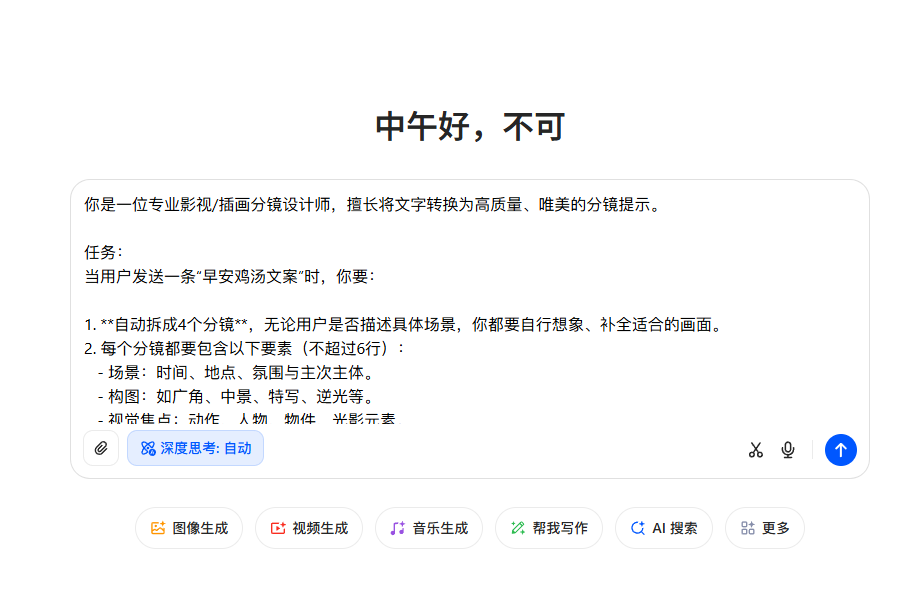
只需粘贴一次即可,后续你只需要发送文案给他,他就会自动帮你生成每个画面的提示词,如下图所示:

2. 生图
接下来拿到场景提示词后,我们直接把提示词一个个复制下来,放到即梦中生成:
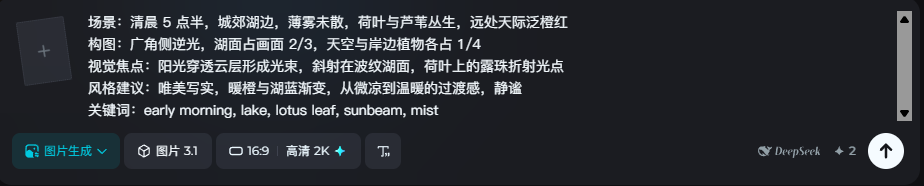
参数解析
- 图片生成:使用图片生成
- 图片模型:选择图片3.1
- 比例:16:9
- 质量:2k(需要会员),练手使用1k即可
生图这一步非常关键,他直接关系到你最后生成视频的质量。如果生成的质量不满意可以多生成几次。
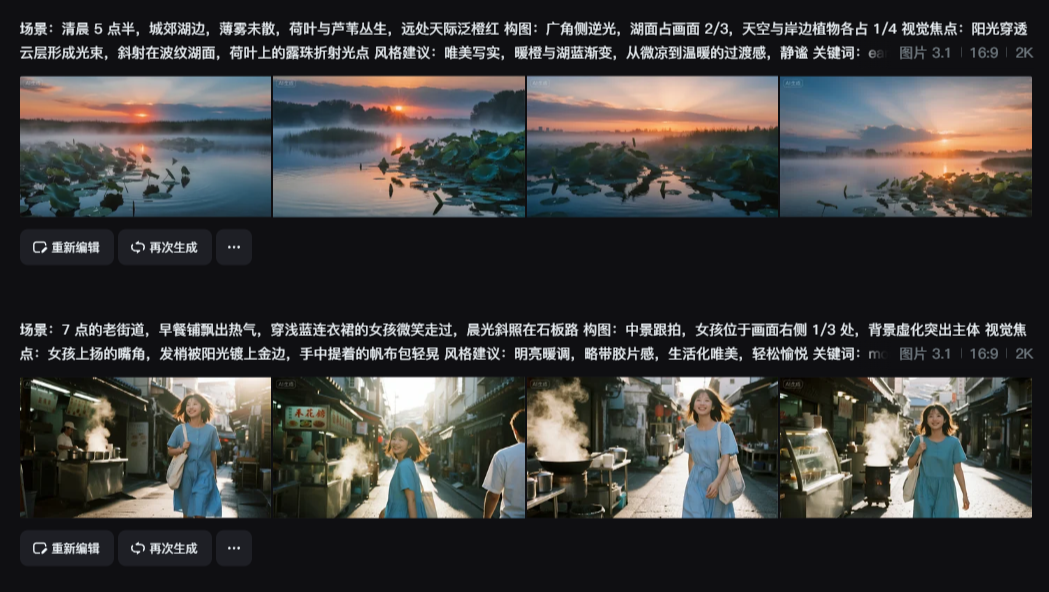
3. 生成视频
这次我们直接在即梦中生成视频,所以不需要将图片保存到本地。将鼠标移动到满意的图片上,就会出现操作栏,点击相应的操作即可:

图中的这个按钮就是用这张图生成视频。提示词用场景提示词微调即可,如果你懒得调就用图片提示词就可以。
至此,我们所需要的一切素材都已经备妥,接下来我们进入到剪映的合成环节。很多粉丝一看到需要剪辑就头皮发麻,那今天这期教学我们就再次给大家详细讲解一下如何操作。因为很多学员没有电脑,这次我讲解一下如何用手机剪映来剪辑。
剪映合成
合成之前确保你准备好了所有素材:
- 文案和文案配音
- 场景视频
- bgm背景音乐,也可以直接在剪映中找
接下来是详细剪辑步骤,篇幅较长推荐收藏,剪辑的时候可以对照着操作:
1. 导入素材
打开剪映之后点击开始创作:
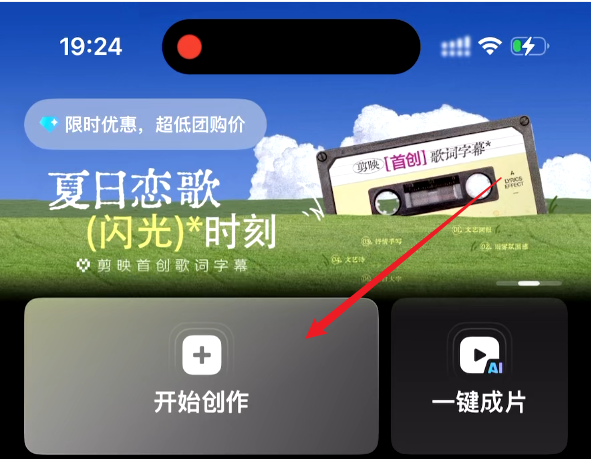
然后导入所有素材,包括我给你的转场素材(点选即可):
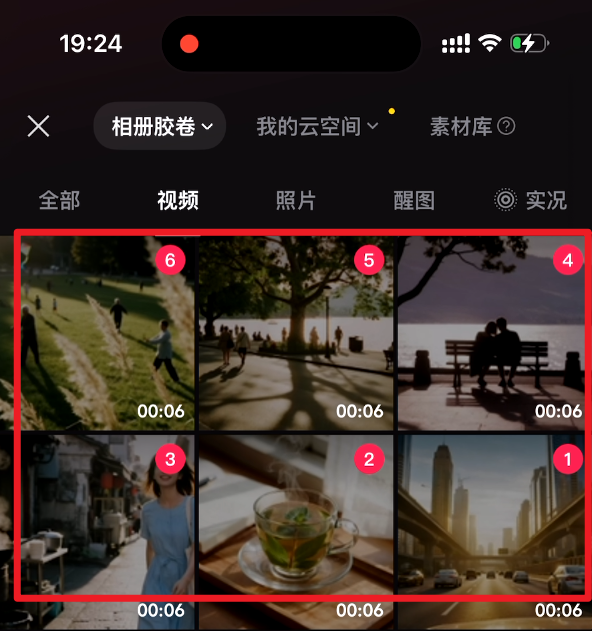
长按任意一个素材拖动,重新排列位置;选中一个片段,左右两边的控制点拉动可以剪切片段长度:
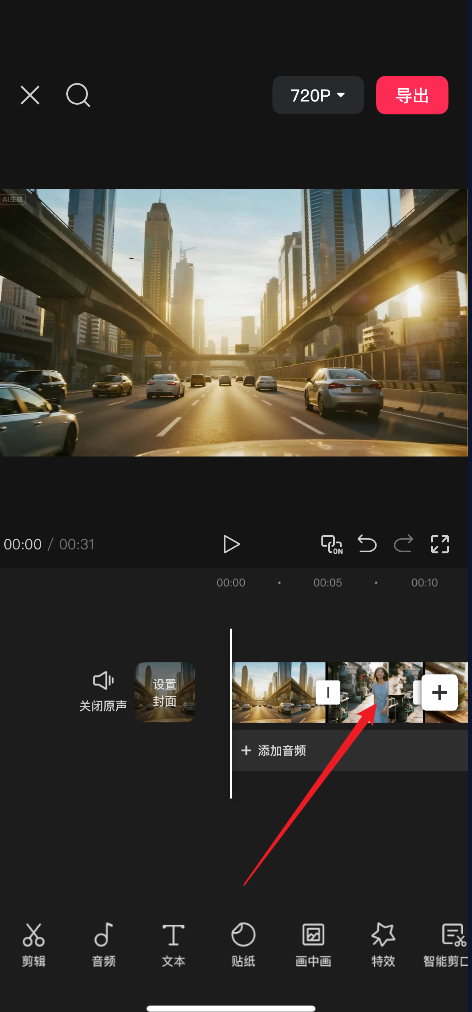
然后把我们准备好的音频放上去,手机剪辑的话,我们导出的时候选择MP4格式即可,我这里用的文件导入所以是MP3格式:
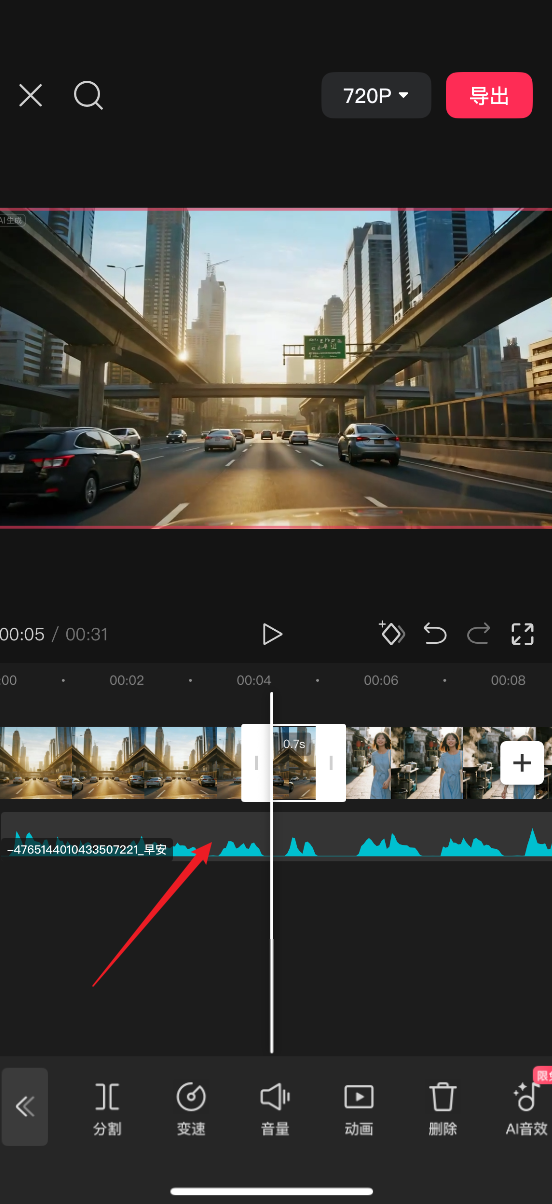
如果太长了就点分割,然后把多余的地方删除即可。
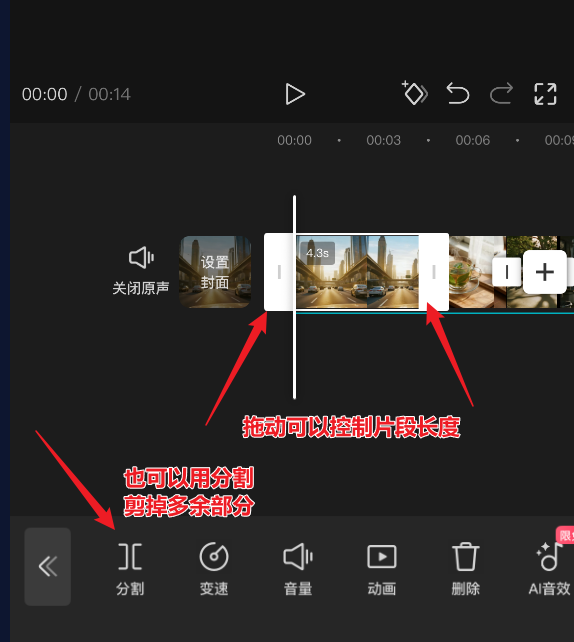
2. 片头
这个片头是用了一个素材,我放在素材包里了,来找我拿,或者你可以自己去找、使用剪映自带的也可以:
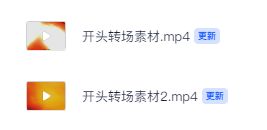
把这个片头放到最前面,然后添加一个转场:
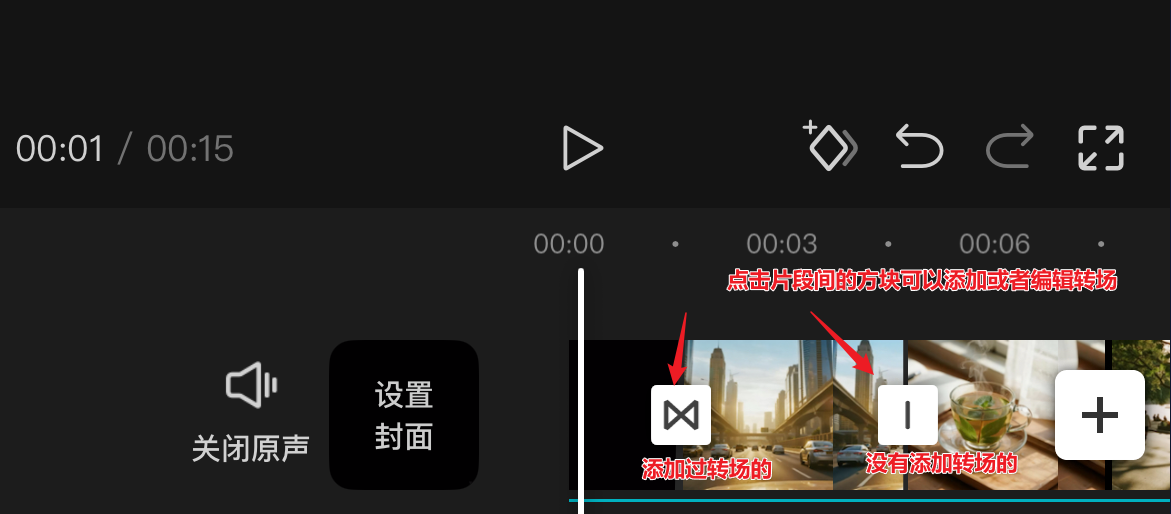
点击后会弹出转场编辑窗口,你可以选择合适的,我这里选择的是云朵:
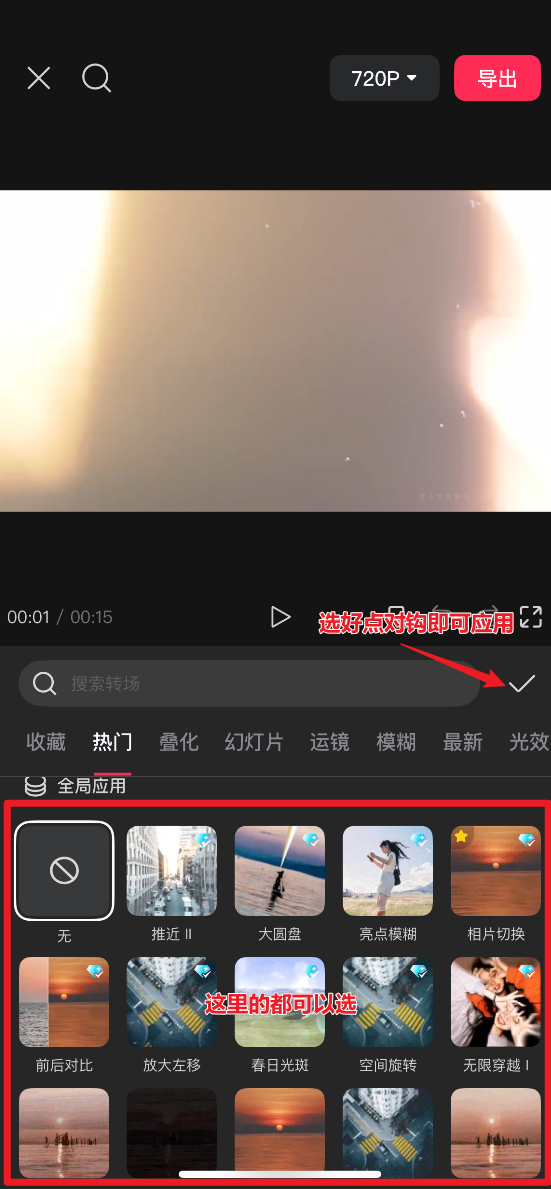
用相同的方法给每个片段都添加上转场,让片段之间的过度更加自然。
3. 添加文字
点击这个地方,就可以添加文字了
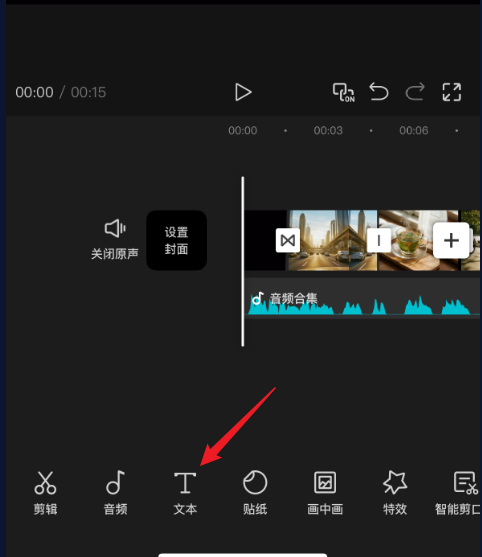
你需要添加的文字有:
- 日期:
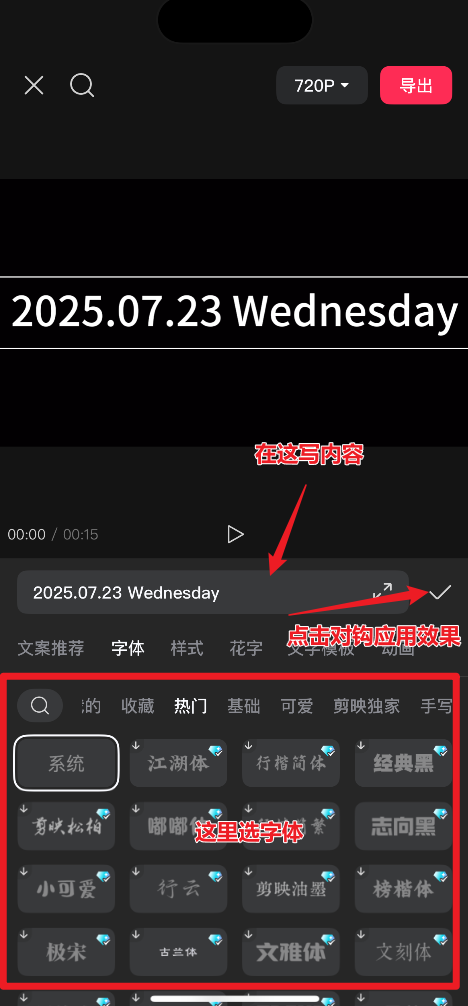
- 字号在样式里面调整。
- 主标题:
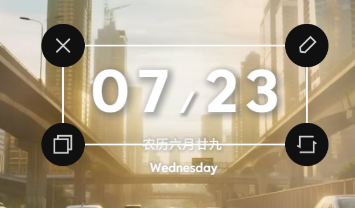
- 就是图片中展示的区域,也是一样的方法添加字体。
- 字幕:自动识别就可以,但是需要会员,如果没有会员就自己一个个敲。电脑版我这有破姐板可以直接用会员功能。
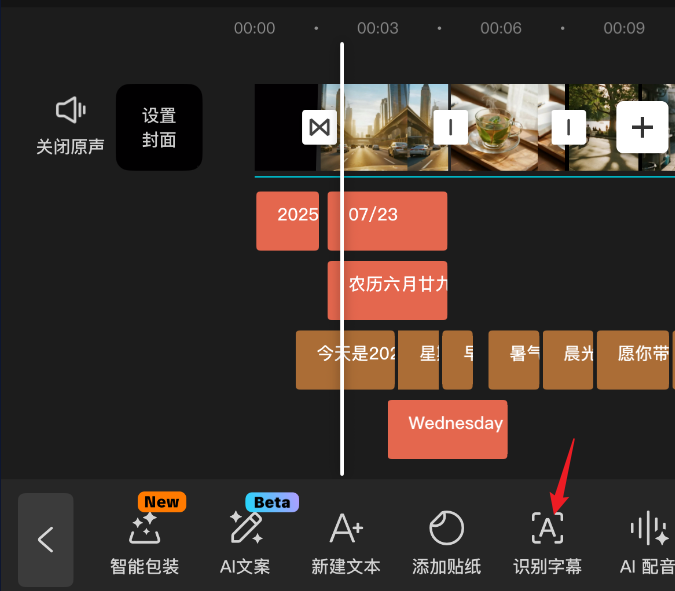
文字的时间轴要对齐,和调整片段长度的大小一样,选中之后,拖动左右的长方形就可以调整左右长度:
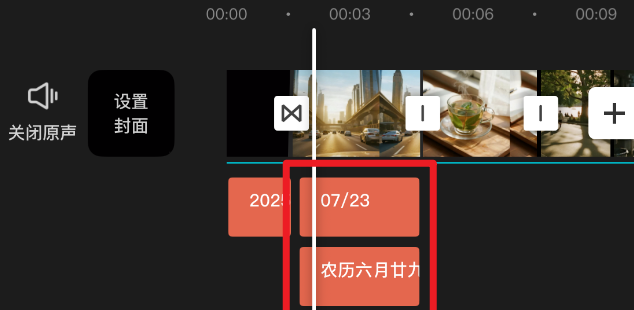
这里详细说一下文字样式的编辑:
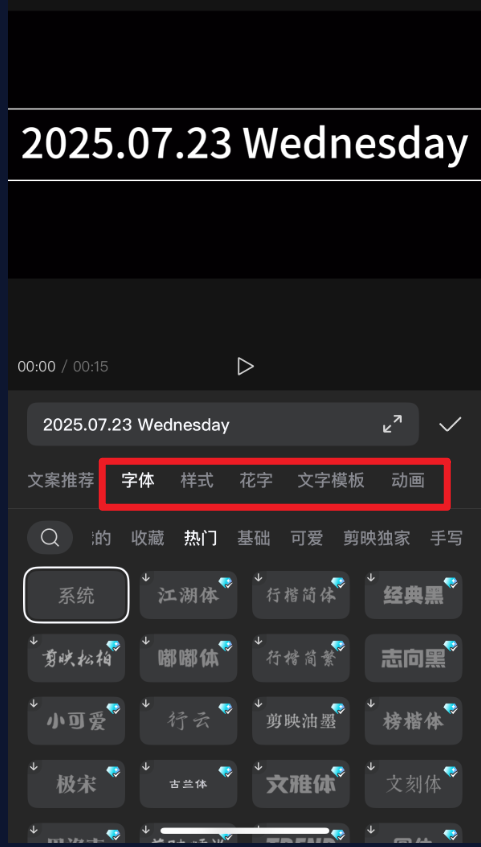
这里可以切换选择字体、样式和动画,默认显示的是字体。
为了让文字看起来更好看,我们需要调整一下样式:
点击样式标签,然后开始调整:
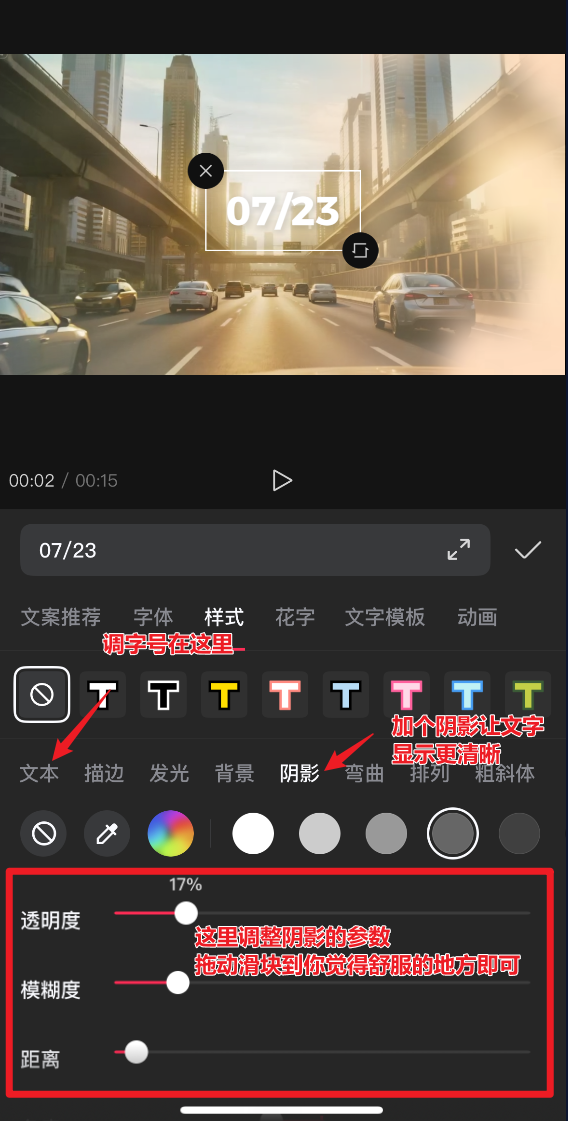
4. 添加滤镜
点击最下方的滤镜:
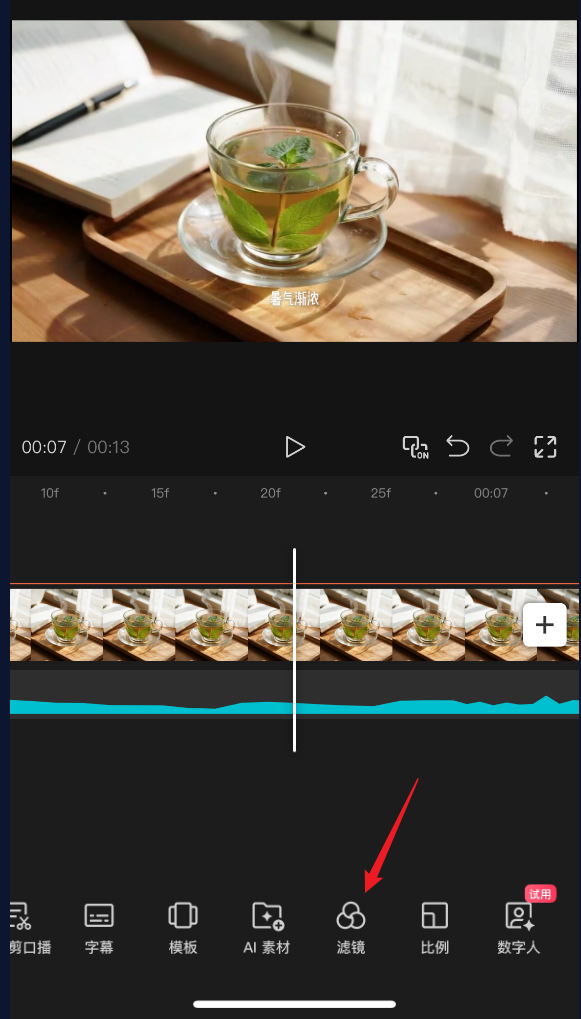
搜索高清:
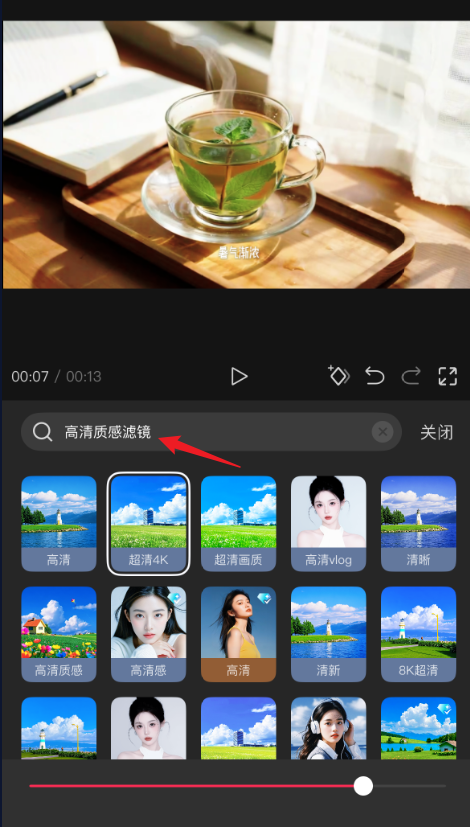
然后选择一个高清滤镜就可以了,拖动下方滑块可以控制滤镜的强度。
5. 配乐
添加一个轻柔的音乐,点击下方的音频:
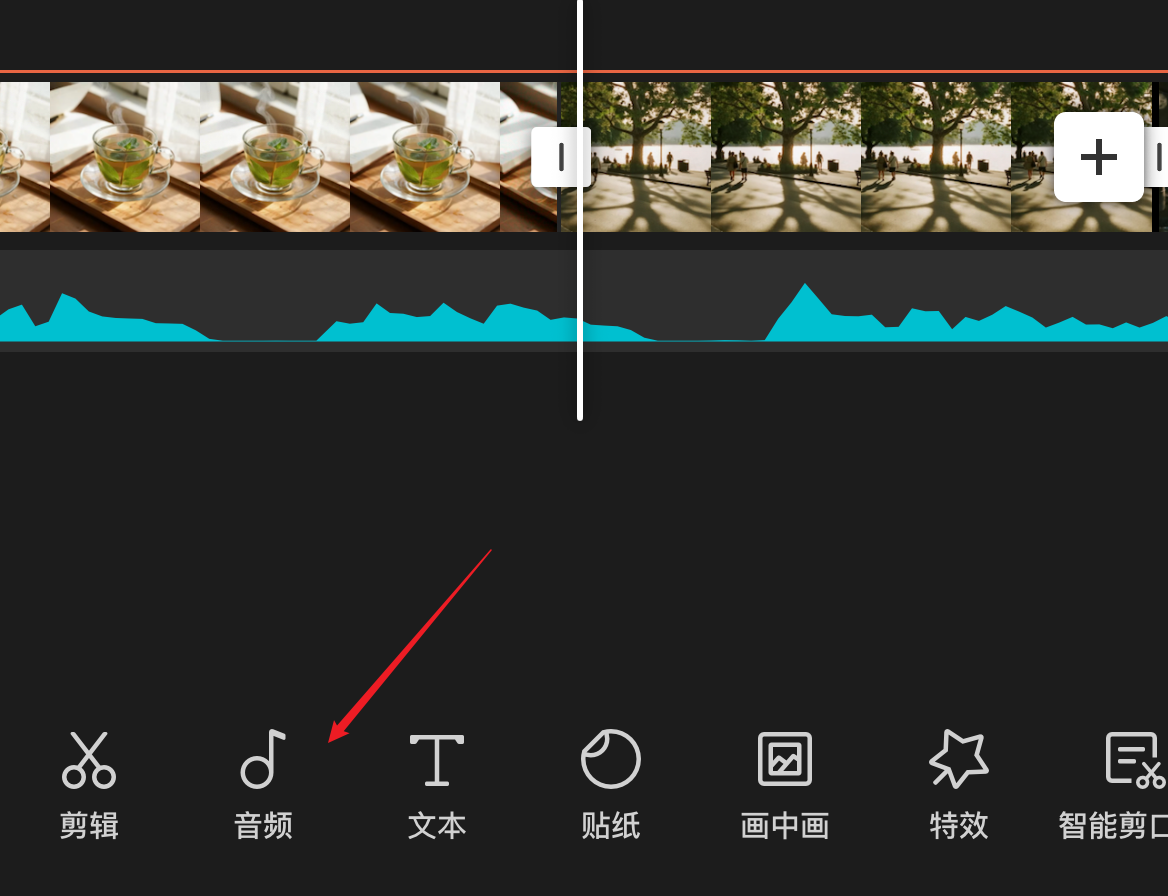
找一段轻柔的音乐,然后编辑一下音乐的长度(和编辑片段长度的方法一样)
然后选中音频,设置一下淡入淡出效果和音量即可:
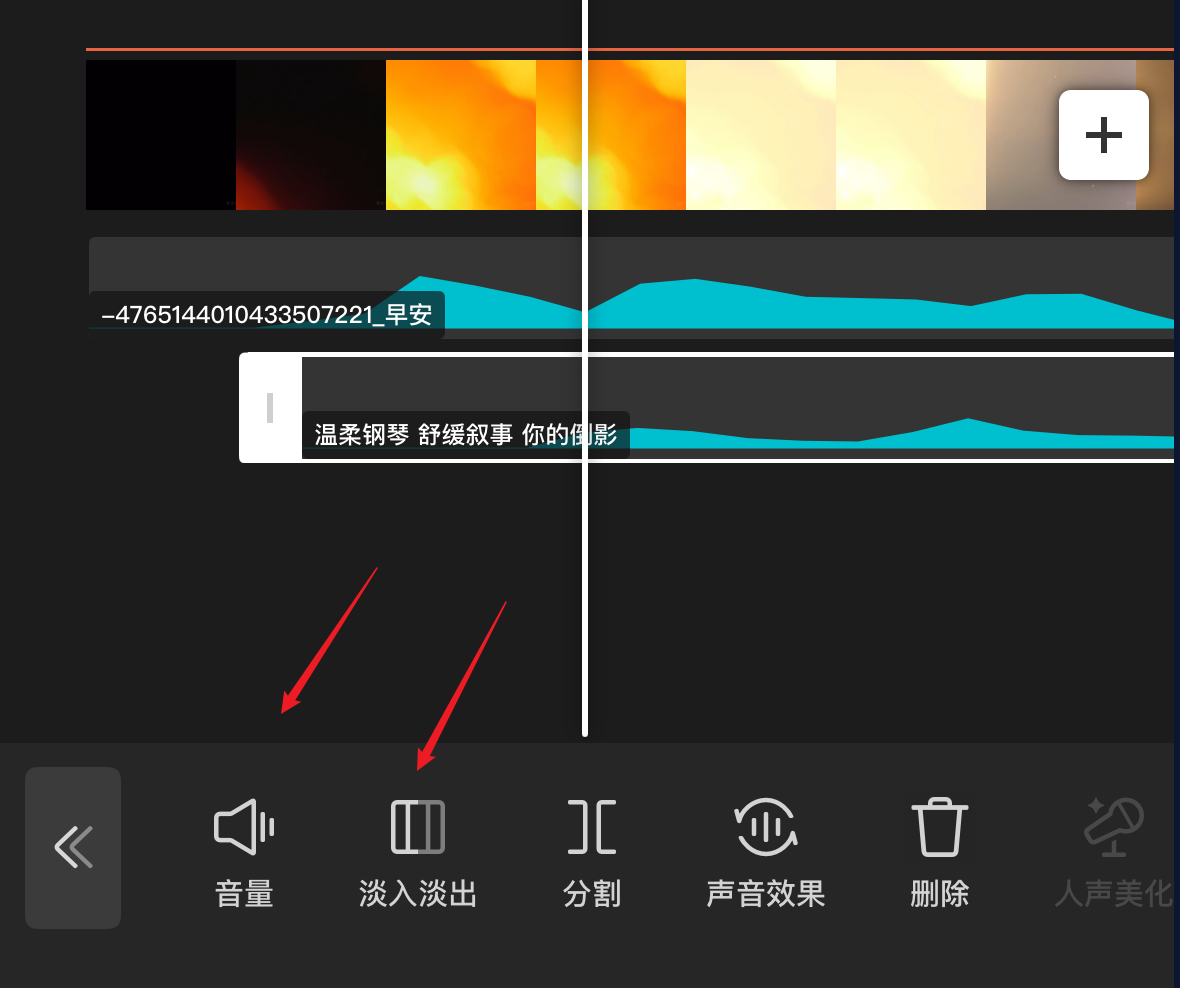
淡入淡出我的参数是:2.0
音量可以根据你自己的思路调整。
6. 导出
先点击右上角的720P这里,编辑一下导出参数:
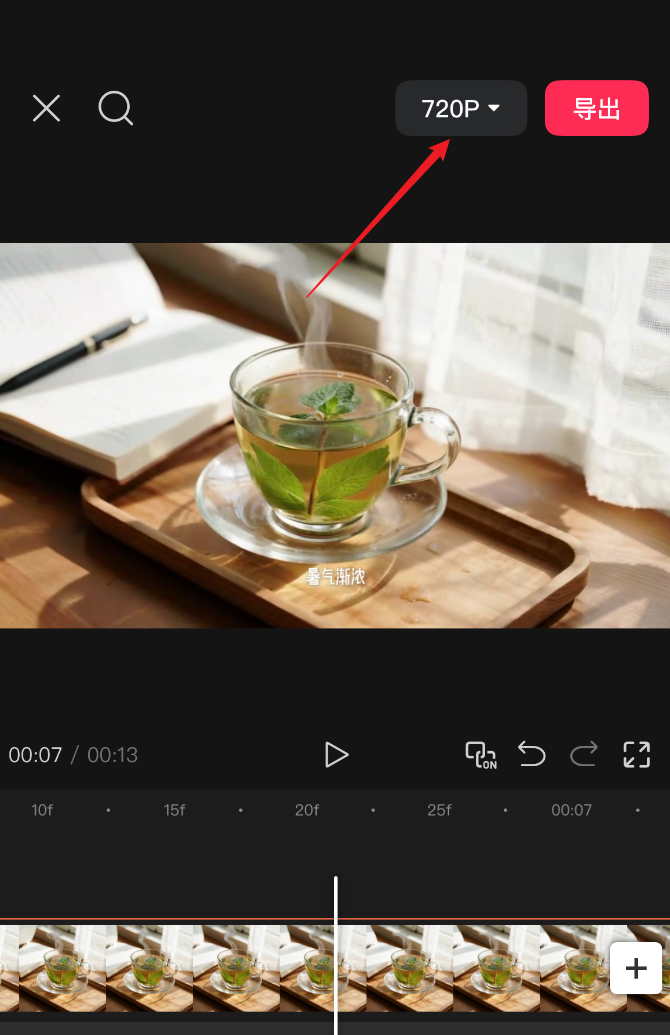
按我这个我配置即可,配置好点击导出,等待一会就保存到你的相册里了:
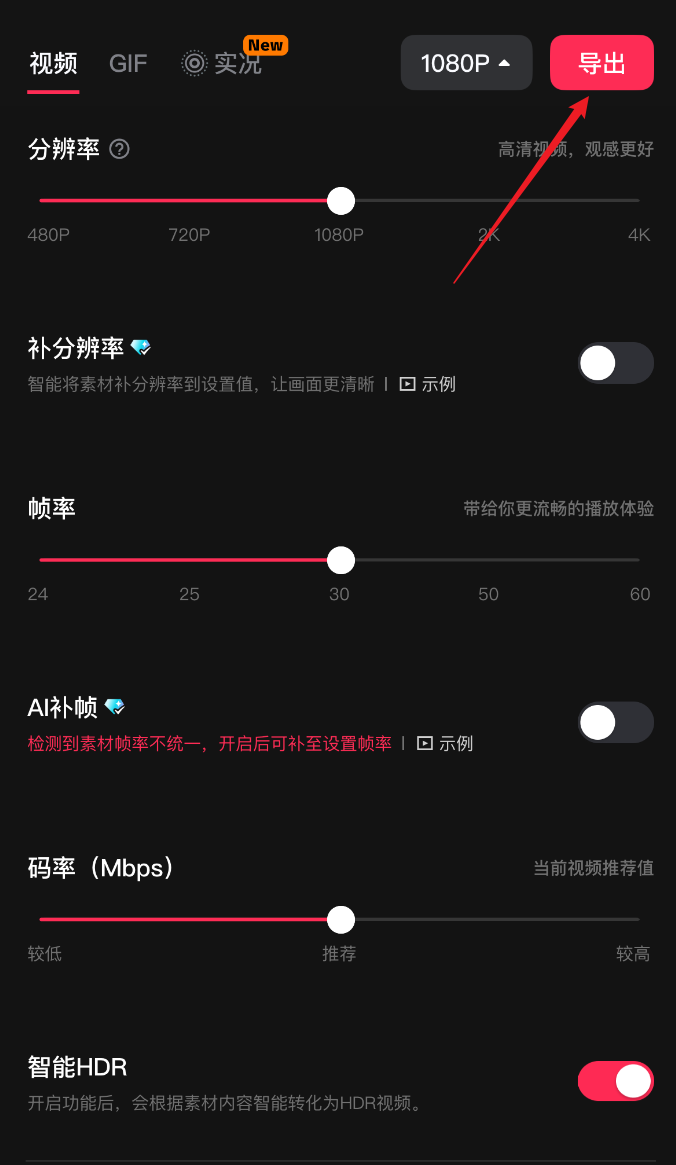
这样你的作品就做好啦!
运营篇
光会做作品还不行,你还需要知道如何运营。但是运营是一个积累的过程,这里只能给大家分享一些基本的经验:
- 起号:不要指望一个作品就可以马上起号,抖音给你打标签是需要时间的
- 垂直度:不要什么都发,如果你是老号,建议你用厅卡注册一个新号,然后养几天再去发,发的内容就订在这个主题
- 作品风格:不要直接抄原作者的,可以参考,但是最终你还是要做出自己的风格。
变现篇
有了流量就可以接任务,等你账号有流量了可以找我,我教你怎么变现。
这个博主就是用了比较直接的方式,挂载剪映:
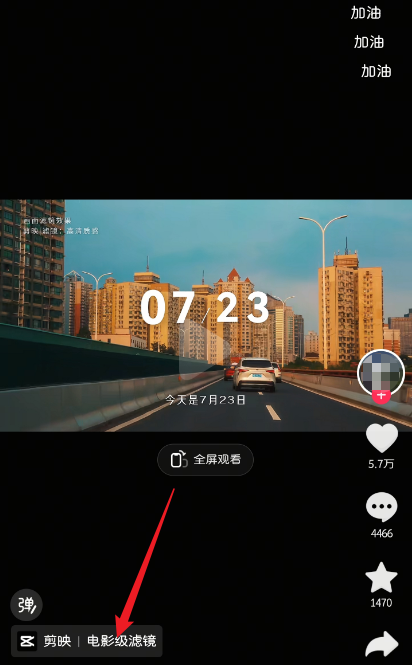
评论区 0条评论
发表评论
相关文章
AI制作儿童英语故事,72个作品狂揽42W高价值粉,橱窗出单拿到手软
暂无摘要...
又爆?!AI首尾帧制作京剧丝滑变装(附提示词及详细讲解)
暂无摘要...
AI制作切冰块拯救小动物,点赞轻松过10W,附完整Veo3提示词制作流程
暂无摘要...